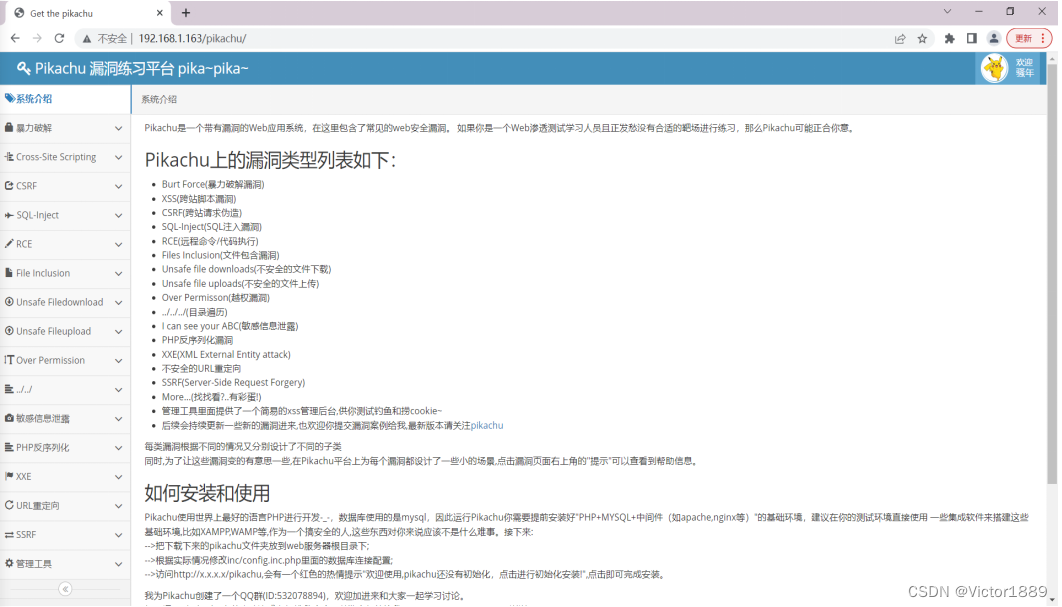1.提前下载好所需软件:pikachu、phpstudy(服务器集成软件);
2.在虚拟机上完成phpstudy的安装,并将下载好的pikachu文件夹放置于phpstudy的根目录下,例如我的是C:\phpstudy\phpstudy_pro\WWW

3.打开phpstudy,启动Apache和MySQL(注:这里之所以要将pikachu搭建在虚拟机上,是为了避免当物理主机上本身安装有MySQL数据库时,再用phpstudy开启MySQL数据库,两者产生冲突);

4.在phpstudy界面中依次点击【网站】→【创建网站】,在【域名】中输入pikachu.com(这里根据自己的喜好设置一个域名即可),默认http协议的80端口,【根目录】与pikachu文件夹的存放位置保持一致,之后点击【确认】:
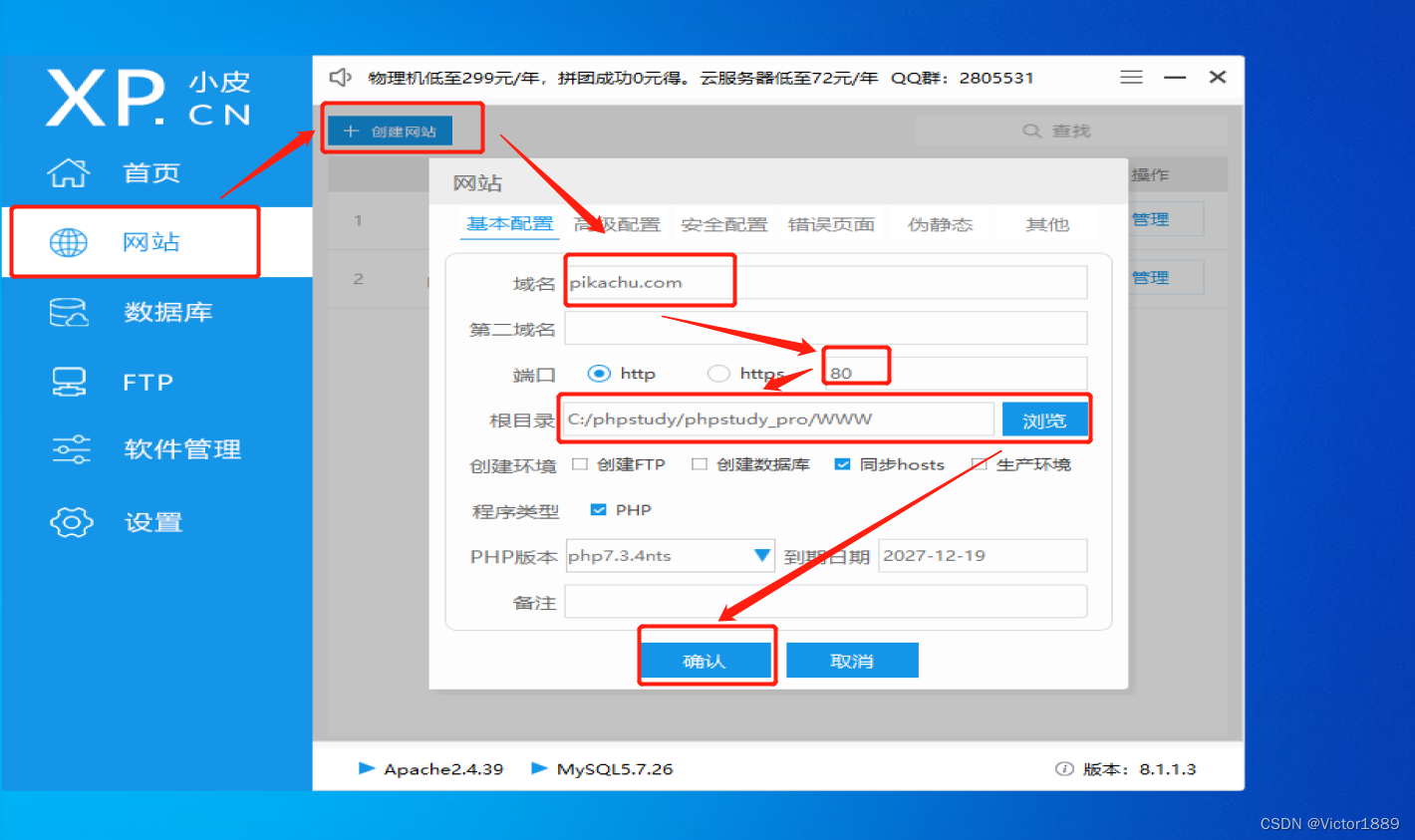
5.在phpstudy界面中点击【数据库】,确认phpstudy建立的默认MySQL数据库的用户名和密码(例如此处数据库的用户名为root,密码为root):

6.确认虚拟机的ip地址,例如此处是192.168.1.163
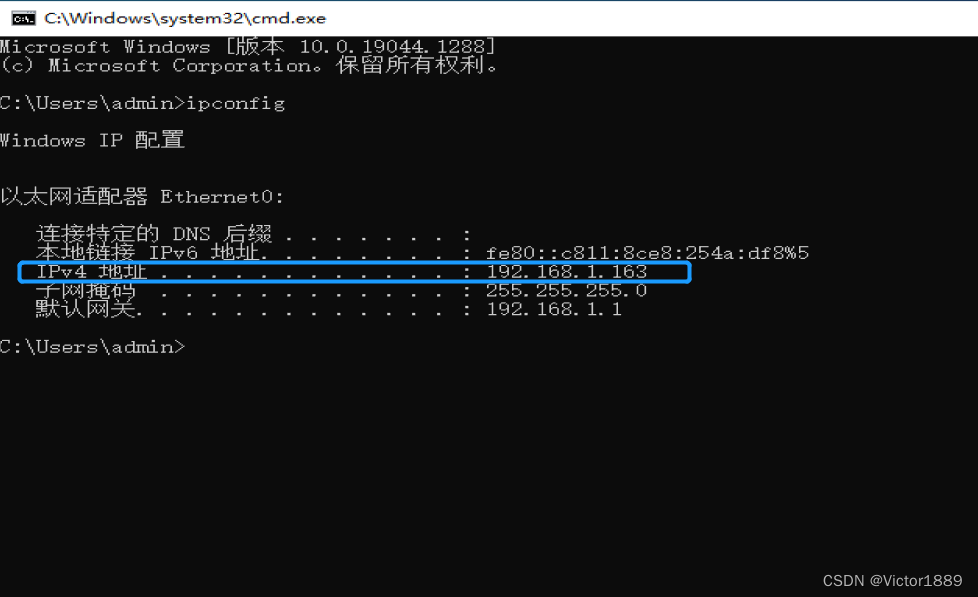
7.在物理主机的浏览器中输入http://192.168.1.163/pikachu/并访问(注:需要提前设置好虚拟机的网络连接模式,如示例的物理主机和VM虚拟机之间采用了桥接模式),打开pikachu的安装界面,点击红字进行初始化安装:

8.此时会弹出【数据库连接失败,请检查config.inc.php配置文件】字样,提示我们要修改一下配置文件才可以完成安装,在phpstudy存放pikachu文件夹的根目录下找到对应的配置文件,我们会找到两个配置文件,注意!要修改的是没有xss的那一个,如图: 
9.用记事本打开配置文件,在对应的位置按照提示填入正确的信息即可(我们刚才在phpstudy中找到了默认建立的MySQL数据库的用户名和密码,如例子中都是root,则在配置文件的对应位置中填入root),保存修改后关闭配置文件;

10.此时用物理主机再次访问http://192.168.1.163/pikachu/,pikachu就可以进行后续的安装了,安装成功后界面如下图所示,接下来小伙伴们就可以继续学习使用了:)